Como compartilhar arquivos no Google Drive
Por Kris Gaiato | Editado por Bruno Salutes | 05 de Abril de 2022 às 08h40
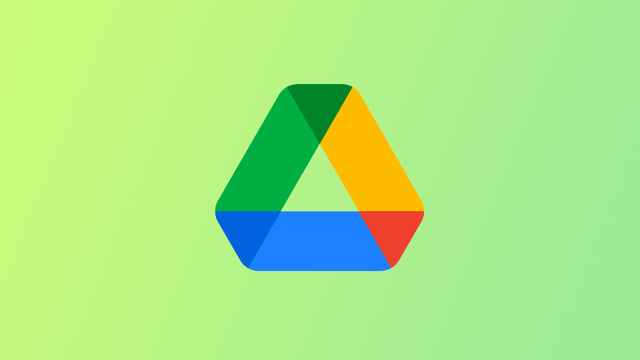
O recurso de compartilhar arquivos no Google Drive com outras contas é um grande facilitador e, apesar disso, muitos usuários não sabem como utilizá-lo. Felizmente, o processo é simples, rápido e fácil. Além disso, está disponível em todas as versões da plataforma.
- Como usar o Google Drive para editar planilhas do Excel
- Como escrever em cima de uma imagem no Google Docs
Essa ferramenta é válida para todos os formatos que existem no serviço de armazenamento em nuvem, o que inclui arquivos de texto, planilhas e outros. Aliás, ainda que funcione sem conexão com a internet em algumas situações, a plataforma exige que o usuário esteja online durante o compartilhamento.
1. Para começar, clique sobre qualquer documento ou pasta do Google Drive (Android l iOS l Web) com o botão direito do mouse. Em seguida, selecione o comando “Compartilhar”. Para que a ação seja eficiente, você deve ser proprietário do arquivo;
2. No campo de texto, digite os e-mails das contas que receberão o acesso. Caso queira, você também pode compartilhar arquivos no Google Drive através da opção “Copiar link”, logo abaixo;
3. Em ambos os casos, é possível limitar os poderes dos convidados. Se você escolheu o primeiro método, clique sobre o e-mail e, à direita, escolha se o perfil será Editor (que pode alterar o texto), Leitor (que pode apenas ler) ou Comentarista (que faz sugestões). Se quiser, envie uma mensagem e conclua.
Para realizar o mesmo ajuste no link de convite, basta dar um toque sobre a aba correspondente Nesse caso, você deve voltar à tela inicial de compartilhamento. Em seguida, localize a caixa de seleção de Editor, Leitor e Comentarista e faça a sua escolha.
A funcionalidade também está disponível no aplicativo do Google Drive. Na versão, o menu de opções é representando pelo ícone de três pontos. Com exceção disso, o processo é quase idêntico. O compartilhamento via link também sofre algumas limitações, mas nada que atrapalhe o uso.